Les avis et les évaluations peuvent vous aider à gagner la confiance de clients/clientes personnalisés et les encourager à acheter sur votre site. Si vous avez une page Facebook, vous disposez peut-être déjà d’un grand nombre d’avis que vous pouvez facilement intégrer à votre site WordPress.
C’est un excellent moyen d’instaurer la confiance et la crédibilité auprès de votre public. Les avis positifs peuvent améliorer la réputation de votre marque et augmenter l’engagement en fournissant une preuve sociale.
Les réseaux sociaux ont été un outil inestimable pour nous chez WPBeginner. Il nous permet de nous connecter avec notre public, de partager notre contenu de manière efficace et de susciter l’engagement. C’est pourquoi nous recommandons vivement d’ajouter les réseaux sociaux à votre stratégie d’entreprise.
Dans cet article, nous afficherons comment afficher facilement les avis et évaluations des pages Facebook sur votre site WordPress.
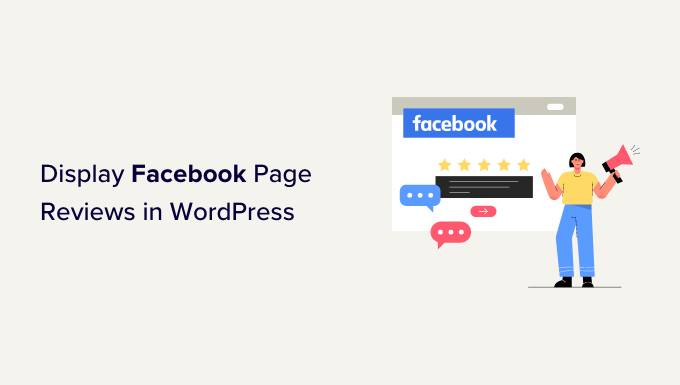
Pourquoi afficher les Avis sur les pages Facebook dans WordPress ?
Les avis peuvent vous aider à établir une preuve sociale et à gagner la confiance des internautes, ce qui se traduit par une augmentation des ventes pour votre entreprise.
Il existe de nombreuses façons de recueillir les retours des clients, notamment en utilisant les meilleurs plugins d’avis clients pour WordPress ou les meilleurs plugins de témoignages clients.
Cependant, Facebook dispose de son propre système d’Avis. Si vous avez déjà une page Facebook, les abonnés peuvent donner leur avis sur vos produits et services sur cette plateforme.
C’est également une bonne idée d’afficher ces avis sur votre site WordPress. De cette façon, les gens peuvent voir tous vos avis positifs, même s’ils ne visitent pas votre page Facebook.
Dans cette optique, voyons comment afficher les avis de votre page Facebook dans WordPress.
Comment afficher les Avis de votre page Facebook dans WordPress
La meilleure façon d’ajouter des avis Facebook à votre site WordPress est d’utiliser le Review Feed Pro de Smash Balloon.
C’est le meilleur plugin d’avis clients pour WordPress et il vous permet d’afficher les avis de Facebook, Google, Yelp et TripAdvisor sans avoir à installer une extension WordPress supplémentaire ou avoir besoin d’une API.
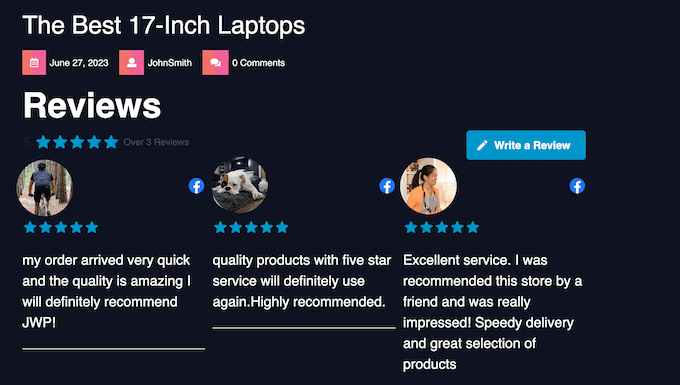
Mieux encore, le flux se mettra à jour automatiquement lorsque les clients/clientes publieront de nouveaux avis sur votre page Facebook. Cela signifie que les clients/clientes potentiels verront toujours les derniers avis sans que vous ayez besoin de les ajouter manuellement.
Reviews Feed Pro copie également le design et le thème WordPress de votre site, de sorte que les avis Facebook semblent faire partie intégrante de votre site plutôt que d’être intégrés à partir d’une plateforme de réseau social externe.
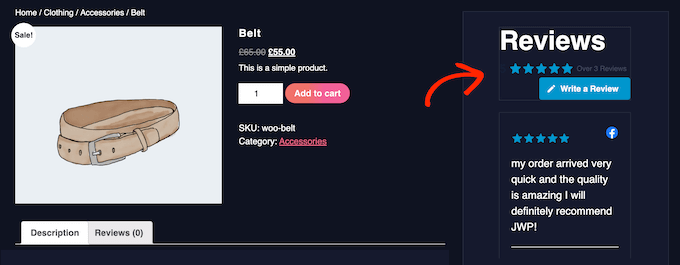
Il existe également une version gratuite de Reviews Feed qui vous permet d’afficher les avis de Google et de Yelp. Cependant, vous devez passer à la version Pro pour accéder aux avis de Facebook.
Configurer l’extension Réglages Feed Pro
Tout d’abord, vous devrez installer et activer l’extension Reviews Feed Pro. Si vous avez besoin d’aide, veuillez consulter notre guide étape par étape sur l’installation d’un plugin WordPress.
Une fois activé, cliquez sur Flux d’Avis dans le menu de gauche. Vous pouvez maintenant ajouter la clé de licence du plugin et cliquer sur le bouton ” Activer “.

Vous trouverez la clé de licence dans votre compte sur le site de Smash Balloon.
Connectez Smash Balloon à votre page Facebook
Vous êtes maintenant prêt à connecter votre page Facebook à votre blog WordPress. Cela peut sembler compliqué, mais Avis Feed Pro vous guidera tout au long du processus.
Pour Premiers, visitez la page Flux d’Avis ” Tous les flux à partir du tableau de bord WordPress et cliquez sur ” Ajouter un nouveau “.
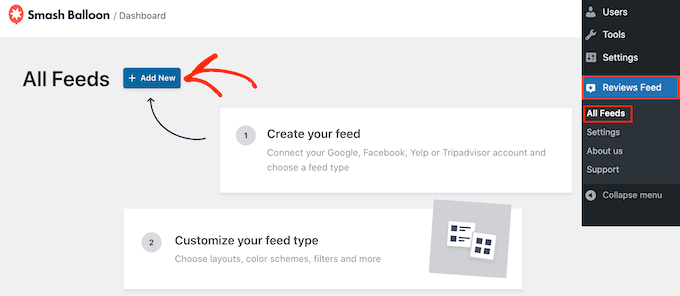
Avis Feed Pro est une extension avancée qui permet d’afficher facilement les avis de Facebook, Yelp et Google.
Pour afficher les avis de votre page Facebook, cliquez sur “Facebook”. Sélectionnez ensuite “Se connecter à Facebook”.
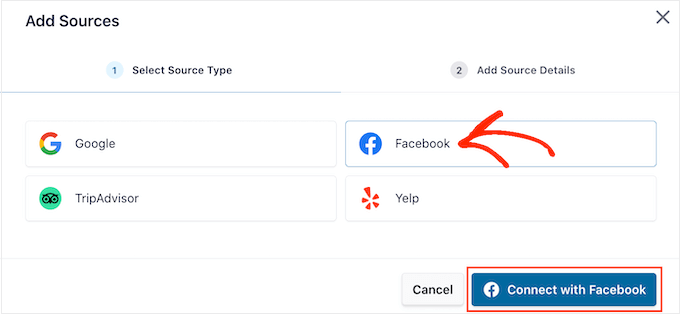
Sélectionnez ensuite le bouton radio situé à côté de “Page”.
Cliquez ensuite sur “Se connecter à Facebook”.
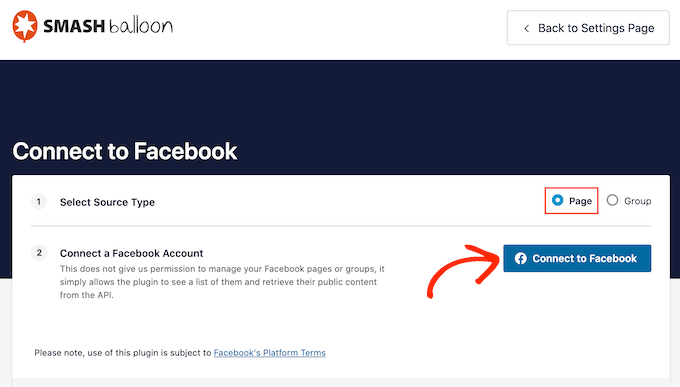
Une fenêtre surgissante vous permet de vous connecter à votre compte Facebook et de choisir une ou plusieurs pages à partir desquelles vous obtiendrez des avis.
Cliquez ensuite sur “Suivant”.
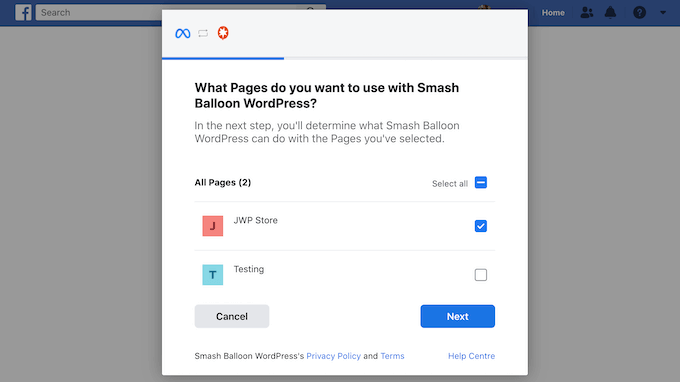
Facebook affiche désormais toutes les informations auxquelles Smash Balloon aura accès et les actions qu’il peut effectuer.
Pour restreindre l’accès de Smash Balloon à votre page Facebook, il vous suffit de cliquer sur l’un des boutons pour le faire passer de “Oui” à “Non”.
Sachez simplement que cela peut avoir une incidence sur les avis qui apparaissent sur votre site WordPress. Cela dit, il est conseillé de laisser tous les commutateurs activés.
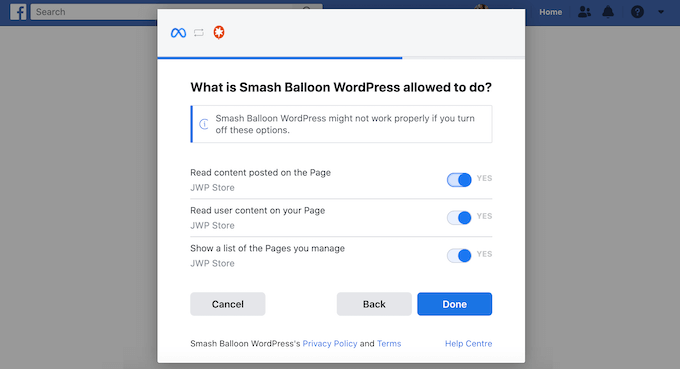
Lorsque vous êtes satisfait de la façon dont les droits Facebook sont définis, sélectionnez “Terminé”.
Après quelques instants, vous verrez un message confirmant que vous avez connecté votre blog WordPress à votre page Facebook.
Lorsque c’est fait, il suffit de cliquer sur le bouton “OK”.
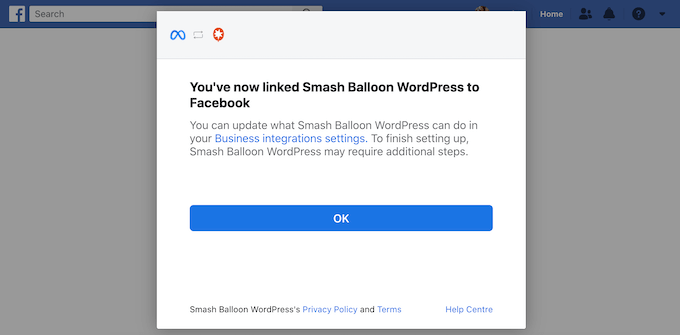
Avis Feed Pro vous ramènera automatiquement au tableau de bord WordPress.
Créer un flux d’Avis Facebook pour WordPress
Vous êtes maintenant prêt à créer un flux affichant tous les avis de votre page Facebook.
Pour ce faire, il vous suffit de cocher la case située à côté de votre page Facebook, puis de cliquer sur “Suivant”.
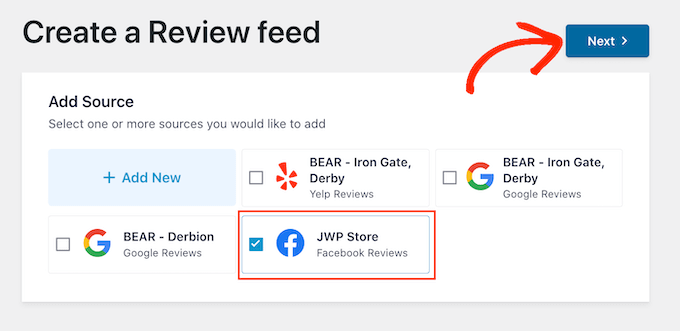
Vous pouvez maintenant choisir le Modèle que vous souhaitez utiliser pour les Avis de votre page. Par exemple, vous pouvez mettre en évidence un seul avis ou afficher plusieurs avis dans une disposition en masonry.
Après avoir pris votre décision, cliquez sur “Suivant”.
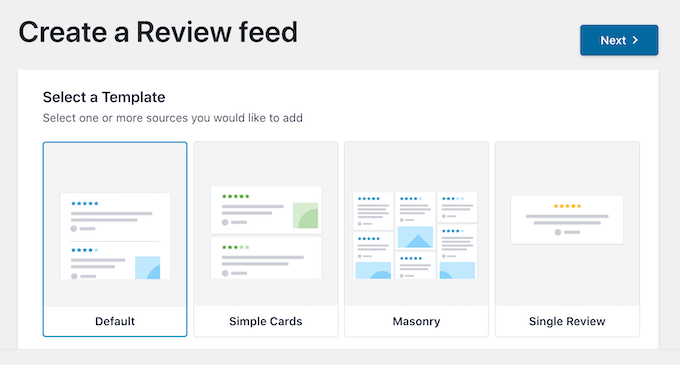
Smash Balloon va maintenant créer le flux et l’ouvrir dans l’éditeur, prêt à être personnalisé.
Outil de personnalisation de votre Facebook Avis Feed
Smash Balloon copie automatiquement le design de votre site, de sorte que le flux devrait déjà s’adapter parfaitement à votre thème WordPress. Cependant, vous pouvez affiner chaque partie du flux pour obtenir exactement le design que vous souhaitez.
L’éditeur affiche une Prévisualisation directe de votre flux d’Avis sur la droite. À gauche, un menu affiche les différents réglages que vous pouvez utiliser pour modifier l’apparence des avis Facebook.
La plupart de ces réglages se passent d’explications, mais nous allons rapidement passer en revue les principaux domaines. Pour Premiers pas, cliquez sur “Mise en page” dans le menu de gauche.
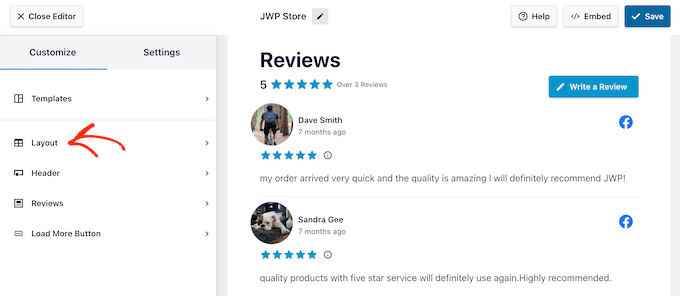
Vous pouvez choisir une mise en page de type Grille, Masonry ou Carrousel.
Lorsque vous cliquez sur les différentes options, la Prévisualisation directe s’actualise automatiquement pour afficher la nouvelle mise en page. Cela vous permet d’essayer différentes mises en page pour voir ce qui vous convient le mieux.
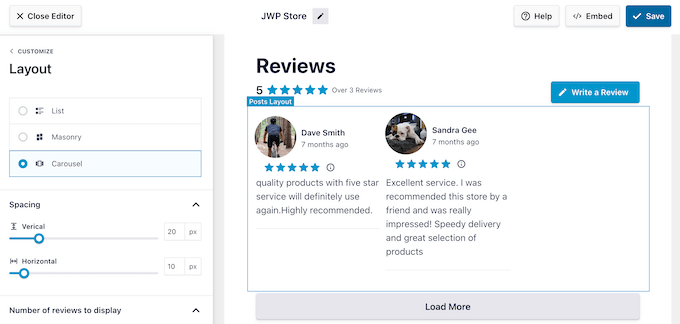
Vous pouvez également modifier l’espacement, le nombre d’avis Facebook à afficher dans le flux et le nombre de caractères que WordPress affiche de chaque avis.
Lorsque vous effectuez des modifications, n’oubliez pas que le flux peut avoir un aspect différent sur les smartphones et les tablettes par rapport aux ordinateurs de bureau.
Dans cette optique, il est judicieux de tester la version mobile de votre flux d’avis à l’aide de la ligne de boutons située dans le coin droit. De cette façon, vous pouvez créer un flux d’avis Facebook qui s’affiche aussi bien sur les smartphones et les tablettes que sur les ordinateurs de bureau.
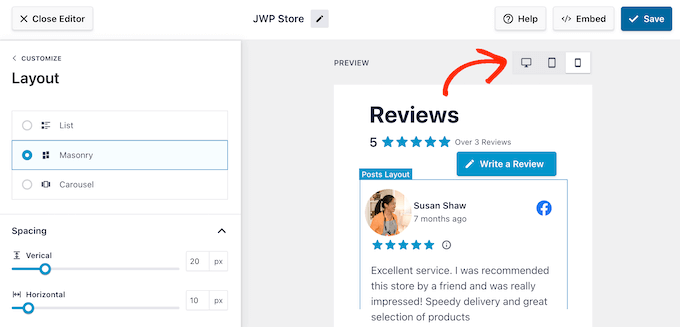
Si vous utilisez la mise en page Carrousel pour créer un slider responsive, vous pouvez modifier le défilement des Avis à l’aide des Réglages ‘Pagination’.
Par exemple, vous pouvez activer l’autoplay pour que les avis défilent automatiquement ou allonger l’intervalle pour que les clients/clientes aient plus de temps pour lire chaque avis Facebook.
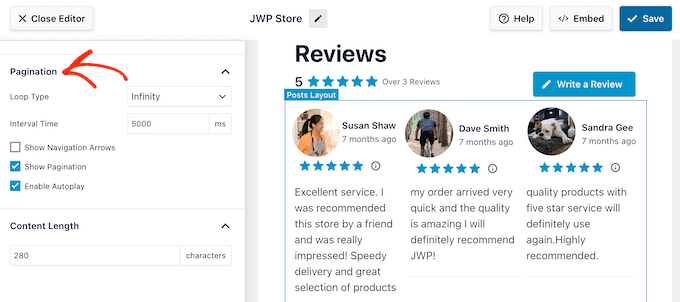
Lorsque vous êtes satisfait de ces modifications, cliquez sur la petite flèche située à côté de “Personnaliser”.
Vous revenez ainsi à l’écran principal des Réglages.
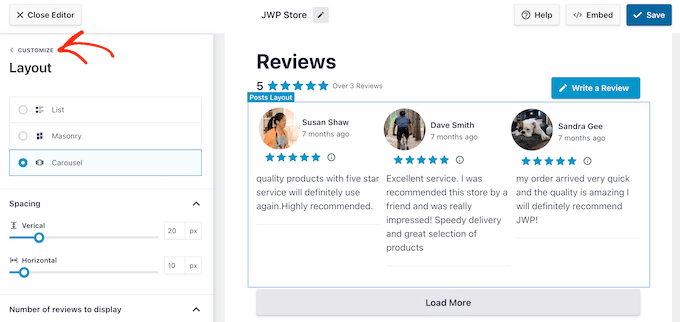
L’option suivante est ” En-tête “, qui contrôle le texte qui apparaît en haut de votre flux d’avis Facebook.
Par défaut, Smash Balloon affiche un titre “Avis”, votre évaluation par étoiles moyenne, le nombre total d’avis et un bouton “Rédiger un avis”.
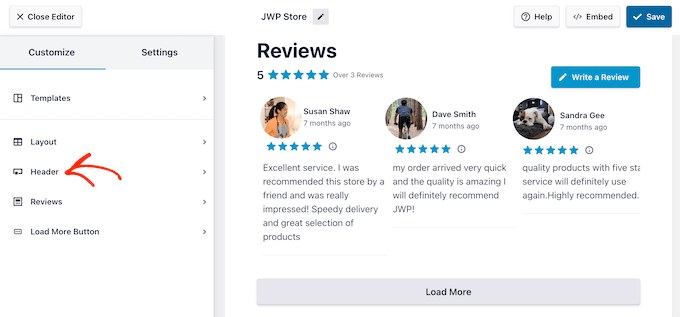
Pour retirer un élément de contenu, il suffit de décocher les cases Titre, Bouton ou Avis moyen.
Une autre option consiste à modifier la marge interne et les marges à l’aide des Réglages sous “Espacement de l’en-tête de l’élément”.
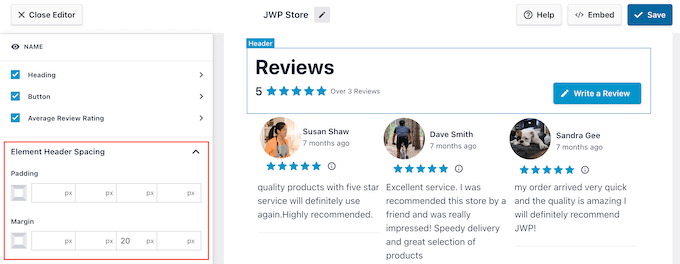
Vous souhaitez personnaliser le texte de l’en-tête ? Il vous suffit alors de cliquer sur Titre, Bouton ou Évaluation moyenne des avis, en fonction du contenu que vous souhaitez modifier.
Vous accédez à un écran dans lequel vous pouvez modifier la couleur et la taille du texte, entre autres.
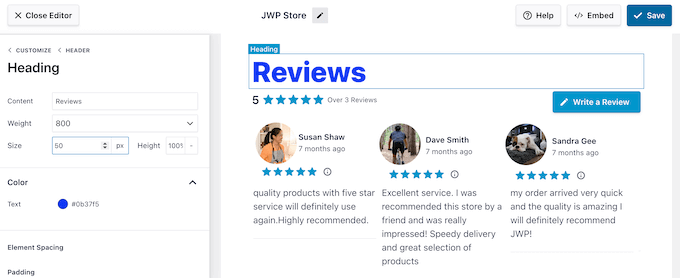
Vous pouvez également remplacer le texte par défaut par votre message personnalisé en tapant dans le champ “Contenu”.
Après avoir effectué ces modifications, il suffit de cliquer sur le lien “En-tête” pour revenir à l’écran précédent.
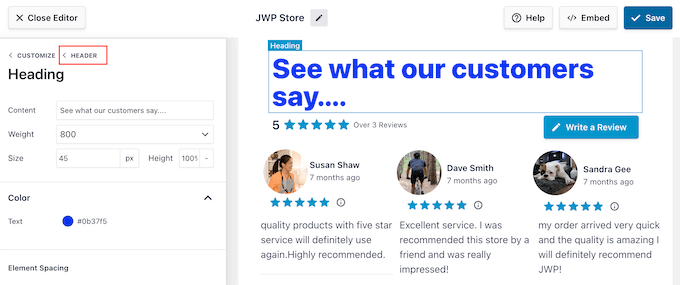
L’en-tête Facebook par défaut fournit un contexte utile tout en encourageant les internautes à rédiger leurs propres avis.
C’est pourquoi nous recommandons de laisser l’en-tête activé. Toutefois, si vous préférez, vous pouvez retirer l’en-tête en cliquant sur le permutateur “Activer”.
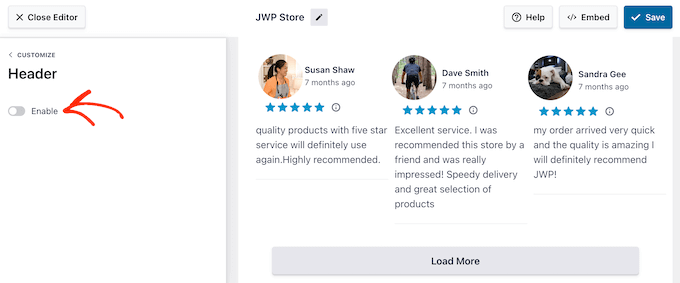
Prêt à revenir à l’écran principal de l’éditeur ?
Cliquez ensuite sur le lien “Personnaliser”.
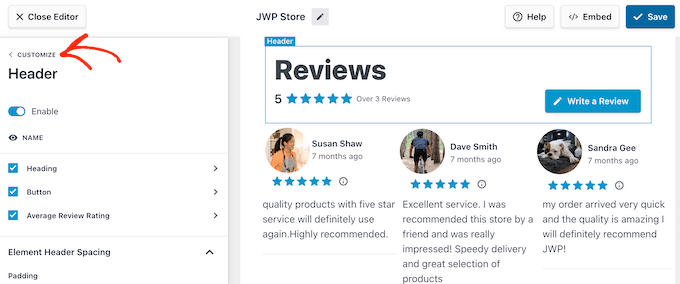
Le réglage suivant est “Avis”, cliquez donc sur cette option.
Vous pouvez choisir entre “Style de publication” et “Modifier les éléments individuels”.
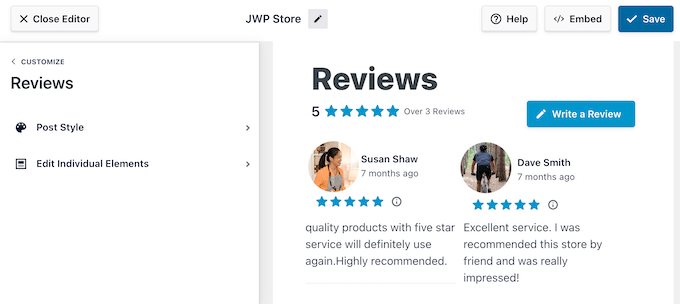
Si vous sélectionnez “Style de publication”, vous pouvez modifier l’apparence des avis individuels dans le flux.
Par exemple, vous pouvez passer à une mise en page en boîte, ajouter une ombre de boîte et modifier le rayon de l’angle pour créer des bords incurvés.
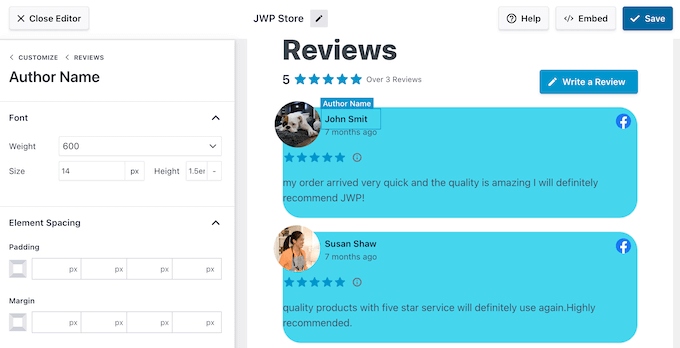
Comme toujours, la Prévisualisation se met à jour automatiquement, ce qui vous permet d’essayer différents Réglages pour voir ce qui vous convient le mieux.
Lorsque vous êtes satisfait du flux, il vous suffit de cliquer sur le lien “Avis” pour revenir à l’écran précédent.
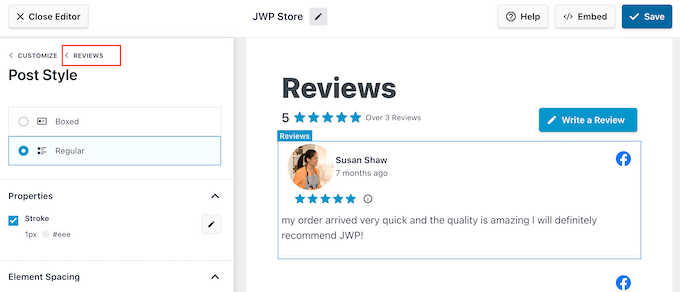
Cette fois, sélectionnez “Modifier les éléments individuels”. Vous verrez maintenant tous les différents contenus que Reviews Feed Pro inclut dans chaque avis, tels que l’évaluation, l’auteur/autrice et la date, les images et le texte de l’avis.
Vous pouvez ajouter et retirer ce contenu pour afficher exactement les informations que les internautes ont besoin de voir. Pour ce faire, il suffit de cocher et de décocher les différentes cases.
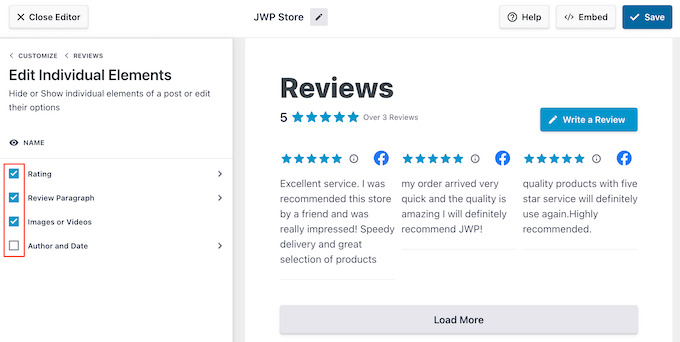
Vous pouvez également personnaliser les différents contenus en cliquant dessus.
Par exemple, dans l’image abrégée, nous avons modifié la couleur et la taille du contenu de l’Avis, appelé “Paragraphe de l’Avis”. Vous pouvez ainsi attirer l’attention de l’internaute sur les informations les plus importantes.
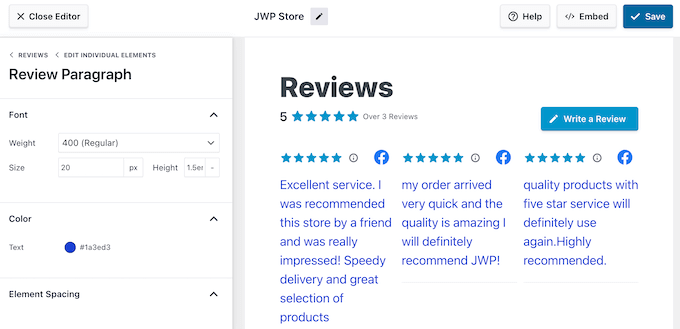
Lorsque vous êtes satisfait de l’aspect du flux, cliquez sur “Personnaliser” pour revenir à l’éditeur principal de Smash Balloon.
Vous pouvez maintenant sélectionner le bouton “Load More”.
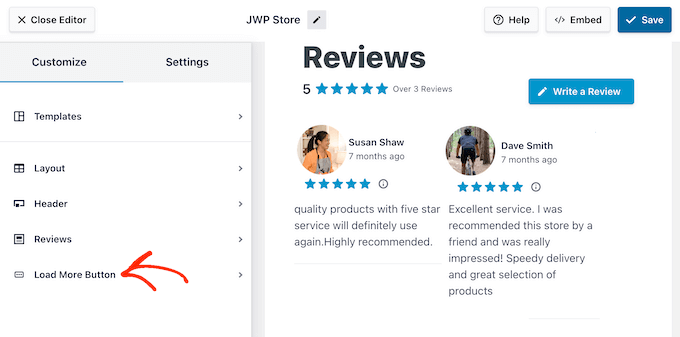
Ce bouton permet aux internautes de consulter davantage d’avis et Smash Balloon l’ajoute par défaut à votre flux. Comme il s’agit d’un bouton très important, vous pouvez le faire ressortir en modifiant la couleur d’arrière-plan, l’état de survol, le libellé, les marges externes, etc.
Vous pouvez également remplacer le texte “Load More” par défaut par votre propre message en tapant dans le champ “Texte”.
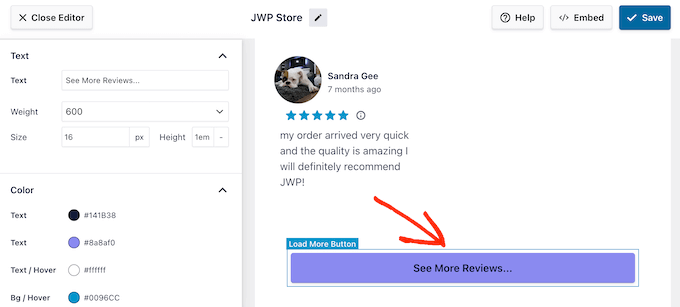
Si vous préférez, vous pouvez retirer le bouton en cliquant sur le permutateur “Activer”. De cette façon, vous pouvez encourager les gens à visiter votre page Facebook pour lire d’autres avis.
Outil de personnalisation des réglages des avis sur la page Facebook
Lorsque vous êtes satisfait de l’apparence du flux d’avis de Facebook, vous pouvez modifier ses Réglages.
Ils vous permettent de réorganiser les avis qui apparaissent sur votre site et d’en modérer le contenu à l’aide de filtres. Vous pouvez même choisir des avis individuels à afficher dans le flux Facebook.
Pour connaître les options disponibles, sélectionnez l’onglet “Réglages”.
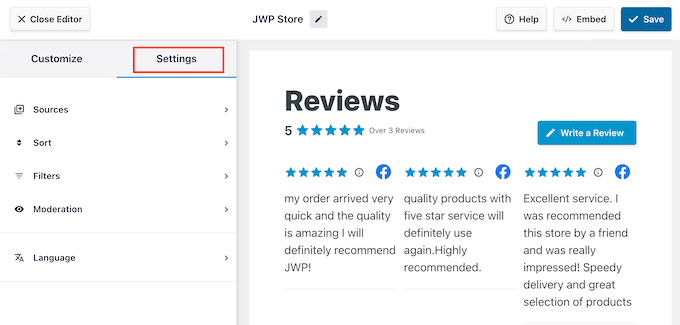
Tout d’abord, vous pouvez réorganiser les Avis en sélectionnant “Trier”.
Ici, vous pouvez organiser les avis en fonction de la date ou de l’évaluation.
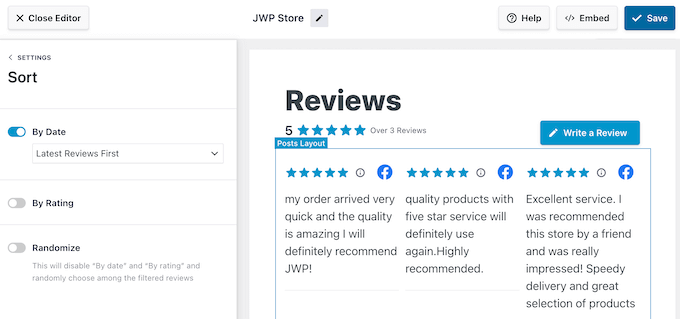
Après avoir choisi l’une de ces options, vous aurez accès à des réglages supplémentaires.
Par exemple, si vous activez le Diaporama “Par Avis”, vous pouvez choisir d’afficher en premier les avis les mieux notés ou les moins bien notés.
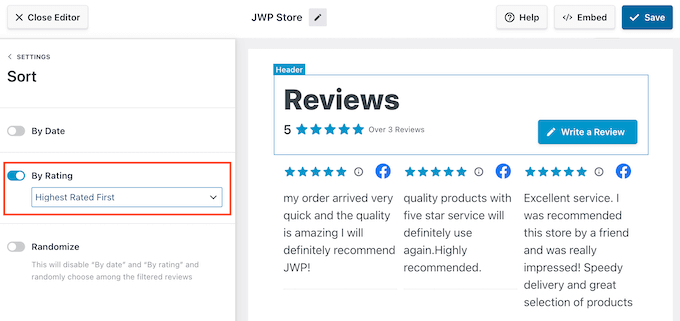
Une autre option consiste à afficher vos avis Facebook de manière aléatoire en cliquant sur le curseur ” Randomiser “.
Cela peut être un moyen de maintenir le flux intéressant, même pour les internautes réguliers.
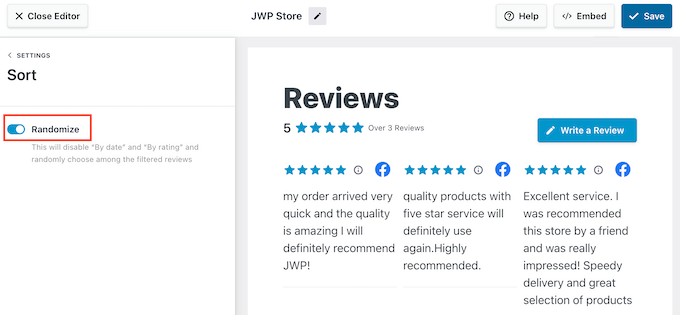
Lorsque vous êtes satisfait de votre commande, cliquez sur le lien “Réglages”.
Vous revenez ainsi à l’onglet principal “Réglages”.
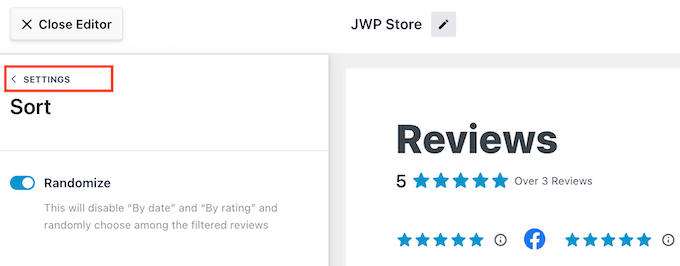
Ensuite, vous pouvez filtrer les avis qui apparaissent sur votre site WordPress en sélectionnant ” Filtres “.
Pour commencer, vous pouvez choisir d’afficher ou non les avis qui ont une certaine évaluation par étoiles.
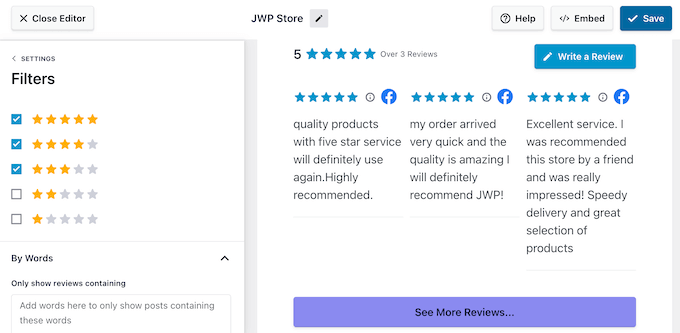
De cette façon, vous pouvez afficher les meilleurs avis aux clients/clientes potentiels et obtenir plus de ventes. Cependant, si vous affichez uniquement des avis positifs, certains internautes risquent de vous considérer comme moins digne de confiance, ce qui peut nuire à vos taux de conversion.
Vous pouvez également filtrer les avis en fonction de leur contenu. Par exemple, vous pouvez masquer tous les Avis qui comportent le nom de votre plus grand concurrent ou un langage offensant.
Une autre option consiste à afficher uniquement les avis qui mettent en avant un mot ou une expression spécifique. Par exemple, si vous créez une page d’atterrissage pour un produit WooCommerce particulier, alors vous pourriez uniquement afficher les avis qui mentionnent le produit.
Pour configurer l’un ou l’autre de ces filtres, il suffit de taper les mots sur liste noire ou sur liste autorisée dans la section “Par mots”.
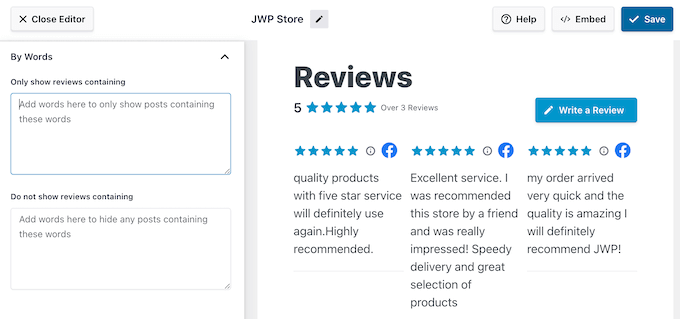
Une fois cela défini, cliquez sur le lien “Réglages”.
La dernière option est “Modération”, qui vous permet de choisir les avis individuels que vous souhaitez afficher aux internautes. Vous avez ainsi un contrôle total sur le flux d’avis de Facebook.
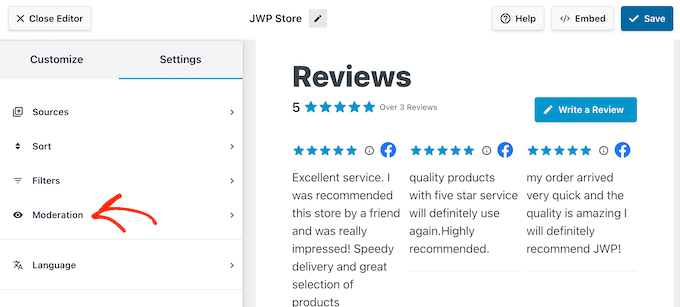
Après avoir sélectionné “Modération”, vous pouvez choisir entre “Liste autorisée” et “Liste bloquée”.
Si vous sélectionnez “Autoriser la liste”, vous pouvez cocher la case correspondant à chaque avis que vous souhaitez afficher. Si vous choisissez plutôt “Bloquer la liste”, vous pouvez cocher la case de chaque avis que vous souhaitez masquer.
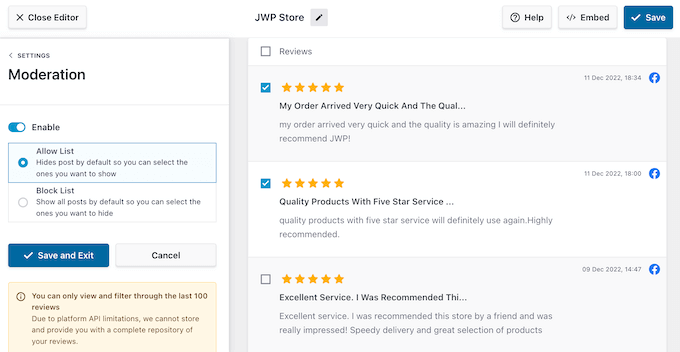
Êtes-vous satisfait de la manière dont le flux d’avis est configuré ?
Cliquez ensuite sur “Enregistrer” pour stocker vos modifications.
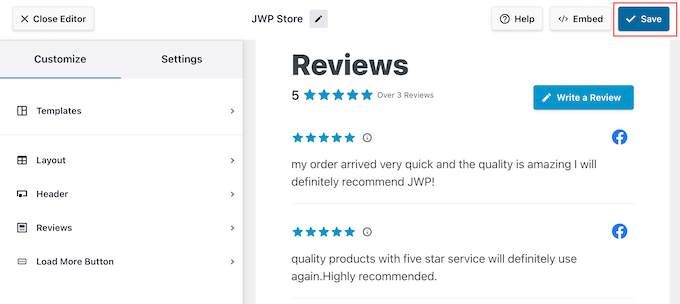
Ceci fait, vous êtes prêt à ajouter les Avis à votre site WordPress.
Comment ajouter des Avis sur les pages Facebook dans WordPress
Vous pouvez désormais ajouter le flux d’Avis à votre boutique en ligne, votre blog ou votre site à l’aide d’un bloc, d’un widget ou d’un code court.
Si vous avez créé plus d’un flux à l’aide d’Avis Feed Pro, vous devrez connaître le code court du flux avant de pouvoir utiliser le widget ou le bloc.
Pour obtenir cette information, allez dans Avis Feed ” All Feeds et regardez la valeur sous ‘Shortcode’. Vous devrez ajouter ce code au bloc ou au widget, alors notez-le.
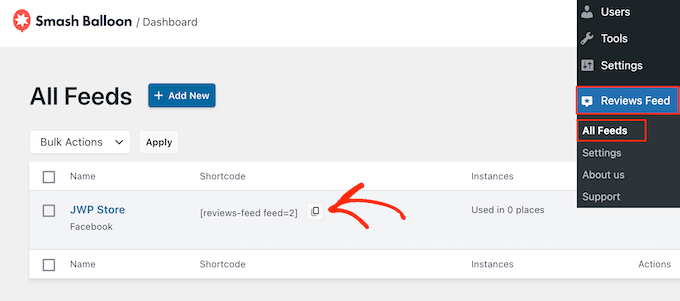
Si vous souhaitez embarquer le flux dans une publication ou une page, nous vous recommandons d’utiliser le bloc Smash Balloon Reviews Feed.
Il suffit d’ouvrir la page ou la publication où vous souhaitez afficher les avis de votre page Facebook. Ensuite, cliquez sur l’icône ” + ” pour ajouter un nouveau module et commencez à taper ” Flux d’avis “.
Lorsque le bon bloc apparaît, cliquez sur pour l’ajouter à l’éditeur/éditrices WordPress.
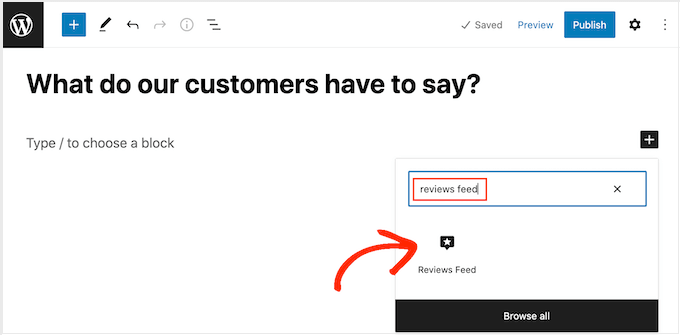
Le bloc affichera par défaut l’un de vos flux d’avis. Si vous souhaitez afficher un flux différent, trouvez les “Réglages du code court” dans le menu de droite.
Ici, il suffit d’ajouter le code court que vous avez obtenu plus tôt, puis de cliquer sur ” Appliquer les modifications “.
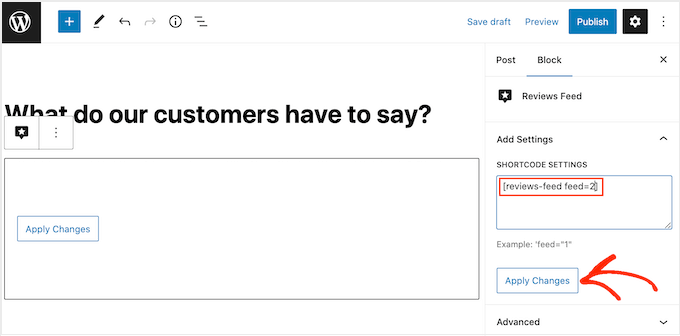
Si vous êtes satisfait de l’aspect du flux d’avis, vous pouvez publier ou mettre à jour la page.
Une autre option consiste à ajouter le widget de flux d’avis à votre site. C’est un excellent moyen d’afficher les avis positifs des clients/clientes sur chaque page et publication. Vous pouvez par exemple ajouter le widget à la colonne latérale ou au pied de page de WordPress.
Pour afficher les avis sur votre site, allez dans Apparence ” Widgets. Vous pouvez ensuite cliquer sur l’icône bleue “+” en haut de l’écran.
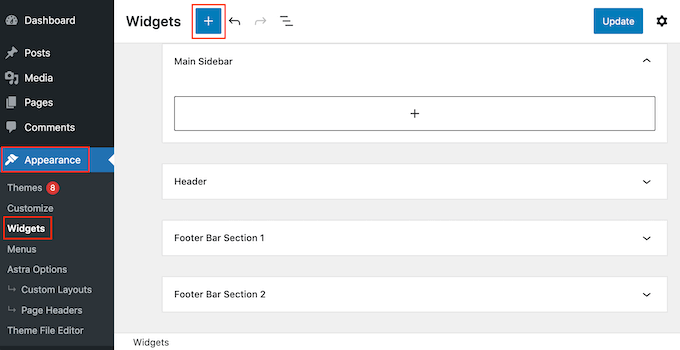
Dans le panneau qui apparaît, tapez “Flux d’avis” pour trouver le widget adéquat.
Il vous suffit ensuite de faire glisser le widget dans la zone où vous souhaitez afficher les avis, par exemple dans la colonne latérale ou dans une section similaire.
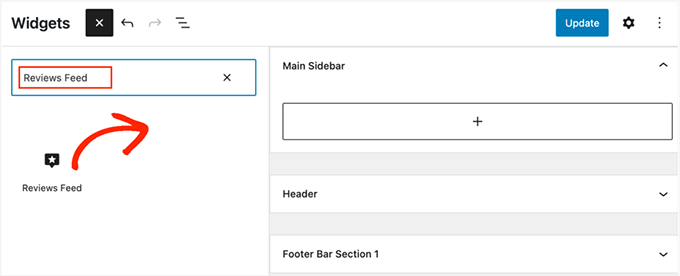
Le widget affichera automatiquement l’un des flux que vous avez créés à l’aide de l’extension Flux d’avis. Si ce n’est pas le flux que vous souhaitez afficher, saisissez le code court du flux dans le champ “Réglages du code court”.
Cliquez ensuite sur “Appliquer les modifications”.
Vous pouvez maintenant rendre le widget direct en cliquant sur le bouton ” Mettre à jour “. En savoir plus, Veuillez consulter notre guide sur l’ajout et l’utilisation de widgets dans WordPress.
Une autre option consiste à ajouter le flux d’avis Facebook à n’importe quelle page, publication ou zone prête à recevoir un widget à l’aide du code court.
Pour obtenir de l’aide pour placer le code court, veuillez consulter notre guide sur l’ajout d’un module court.
Utilisez-vous un thème basé sur des blocs? Dans ce cas, vous pouvez utiliser l’éditeur de site complet pour ajouter le module Flux d’Avis n’importe où sur votre site. Cela inclut les zones que vous ne pouvez pas modifier en utilisant l’éditeur de contenu WordPress standard, comme le modèle de page 404 de votre site.
Dans le Tableau de bord WordPress, allez dans Apparence ” Éditeur.

Par défaut, l’éditeur de site complet affiche le modèle d’accueil de votre thème, mais vous pouvez ajouter le flux d’avis à n’importe quel modèle ou élément de modèle, comme le pied de page.
Pour voir toutes les options disponibles, sélectionnez “Modèles” ou “Éléments de modèle”.
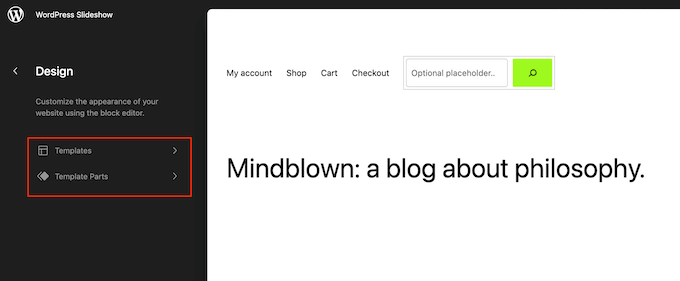
Vous pouvez maintenant cliquer sur le modèle ou l’élément de modèle que vous souhaitez modifier.
À titre d’exemple, nous allons ajouter le flux d’avis à un modèle de page 404, mais les étapes seront les mêmes quel que soit le modèle choisi.
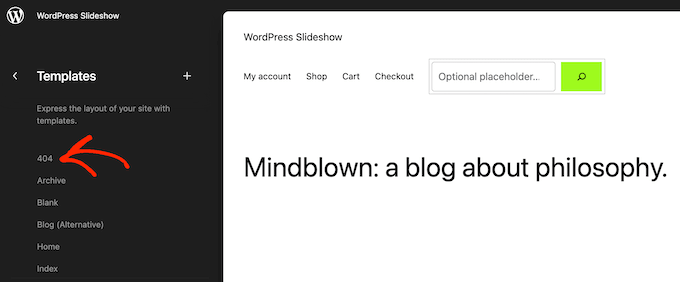
Après avoir sélectionné un modèle, WordPress affiche une Prévisualisation du modèle ou de l’élément de modèle.
Pour ajouter les avis de votre page Facebook à ce Modèle, cliquez sur l’icône du petit crayon.
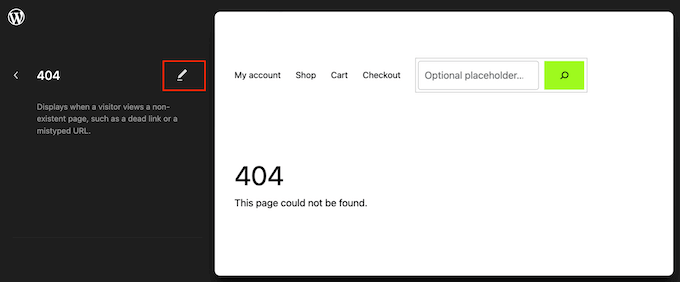
Cliquez ensuite sur l’icône bleue “+” dans le coin supérieur gauche.
Dans la barre de recherche, tapez “Flux d’avis”.
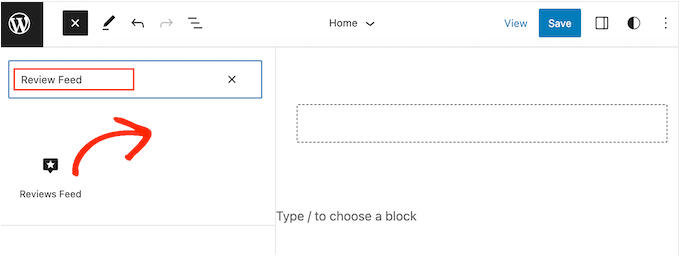
Lorsque le bon bloc apparaît, faites-le glisser et déposez-le sur le modèle de thème.
Comme toujours, Avis Feed affichera un flux par défaut. Pour modifier ce flux, il suffit d’ajouter le code court en suivant le même processus décrit ci-dessus.
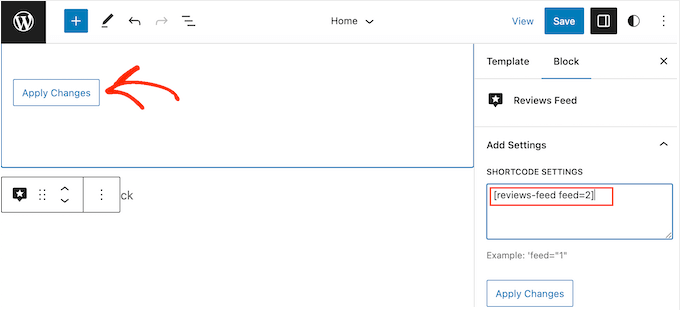
Bonus : Comment ajouter des Avis Google, Yelp et TripAdvisor
Afficher les avis de votre page Facebook dans WordPress est un bon début. Cependant, il existe de nombreux endroits différents où les clients peuvent donner leur avis sur votre entreprise en ligne.
Selon votre secteur d’activité, il se peut que vous obteniez plus d’avis sur d’autres plateformes que Facebook. Par exemple, si vous avez un site de restaurant ou si vous gérez une chambre d’hôtes, il est souvent judicieux d’afficher des avis provenant de TripAdvisor.
Avec Smash Balloon Avis Feed Pro, vous pouvez afficher des avis provenant de TripAdvisor, Google, et plus encore, sans avoir à installer de plugins supplémentaires.
Il suffit de créer un nouveau flux en suivant la procédure décrite ci-dessus. Lorsque vous arrivez à l’écran “Créer un flux d’Avis”, sélectionnez “Ajouter une nouvelle”.
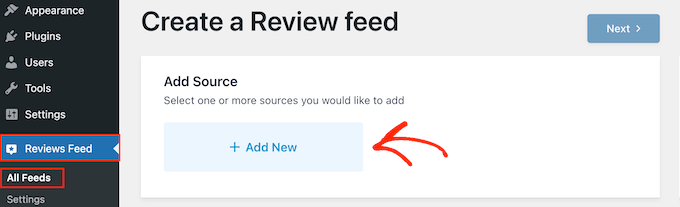
Dans la fenêtre surgissante, il suffit de sélectionner la plateforme à partir de laquelle vous souhaitez récupérer des avis, par exemple Google ou TripAdvisor.
Sélectionnez ensuite le bouton “Suivant”.
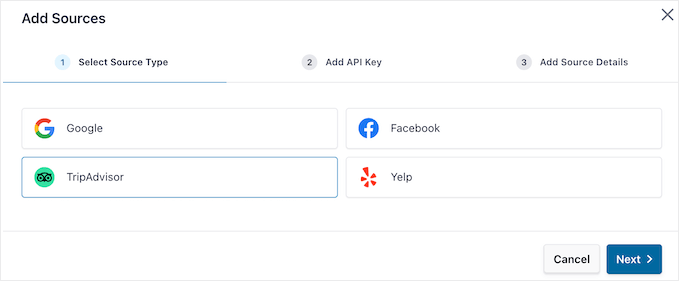
Après cela, Smash Balloon Avis Feed Pro vous guidera à travers le processus de connexion de WordPress à la plateforme de votre choix. Pour plus de détails, consultez notre guide sur la façon d’afficher les avis de Google, Facebook et Yelp dans WordPress.
Nous espérons que cet article vous a aidé à apprendre comment afficher les avis de votre page Facebook sur WordPress. Vous pouvez également consulter notre guide pour débutants sur la façon de créer un flux de photos Instagram personnalisé ou nos choix d’experts pour les meilleures extensions Facebook pour votre blog.
Si vous avez aimé cet article, veuillez alors vous abonner à notre chaîne YouTube pour obtenir des tutoriels vidéo sur WordPress. Vous pouvez également nous trouver sur Twitter et Facebook.





Ralph
I would love to do that but I’m afraid they will all disappear. I have heard a rumor (for months) that facebook is going to ditch all reviews so this will be useless. Is there any confirmation about this?
WPBeginner Support
We do not have any confirmations at the moment, Facebook would be the ones to check with for any active plans.
Admin
Kelly
I have installed and activated the plug-in, put it in the side bar and logged in to FB (choosing my nominated page) however none of the Review & Slider Options came up, only the Facebook details, Title, Pagination, Characters before ‘ read more’ link, Widget Width etc.
WPBeginner Support
You would want to reach out to the plugin’s support and they should be able to help check that the connection was set up correctly.
Admin
ashika gowde
Today I learned new technic from this Blog.
Thanks